Jak používat styly ve Wordu na iPadu

Styly aplikace Word šetří čas, protože kombinují několik formátovacích příkazů najednou. Naučte se efektivně používat styly na iPadu a získejte konzistentní vzhled dokumentů.
Tezaurus Word 2008 pro Mac nabízí alternativní volby slov a je jedním z nejužitečnějších nástrojů Wordu pro psaní. Tezaurus funguje stejně jako tištěný tezaurus, ale je ještě lepší, protože je rychlejší než listování stránkami a při používání kterékoli z aplikací Office je k němu vždy jen pár kliknutí.
Chcete-li zobrazit seznam navrhovaných synonym, klikněte pravým tlačítkem nebo s klávesou Ctrl na slovo, které chcete nahradit, a poté v zobrazené místní nabídce vyberte možnost Synonyma. Poté v seznamu návrhů klikněte na slovo, které chcete použít.

Dalším způsobem, jak vyhledat synonyma, je podokno Referenční nástroje panelu nástrojů. Chcete-li to otevřít, buď
Z rozbalovací podnabídky Synonyma vyberte Tezaurus.
Vyberte Zobrazit → Referenční nástroje a poté klikněte na trojúhelník nalevo od slova Tezaurus, abyste otevřeli panel Tezaurus, pokud ještě není otevřený.
Stiskněte Command+Option+R a poté klikněte na trojúhelník nalevo od slova Tezaurus, abyste otevřeli panel Tezaurus, pokud ještě není otevřený.
Zobrazí se panel Referenční nástroje panelu nástrojů s rozbaleným panelem Tezaurus.
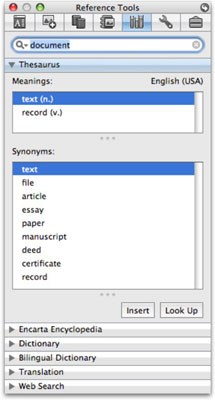
Klepnutím na tlačítko Vložit umístíte slovo vybrané v seznamu Synonyma v dokumentu na místo vložení nebo klepnutím na tlačítko Vyhledat zobrazíte synonyma pro toto slovo.
Chcete-li najít synonyma pro jiné slovo, zadejte je do vyhledávacího pole v horní části okna a stiskněte Return nebo Enter.
Word za vás sleduje vaše nedávná vyhledávání. Chcete-li zobrazit vyskakovací nabídku se všemi slovy, která jste v poslední době zadali do vyhledávacího pole, klikněte na malý trojúhelník vedle ikony lupy. Vyberte slovo z této nabídky a Word jej okamžitě vyhledá; nemusíte mačkat Return nebo Enter.
Styly aplikace Word šetří čas, protože kombinují několik formátovacích příkazů najednou. Naučte se efektivně používat styly na iPadu a získejte konzistentní vzhled dokumentů.
Při práci v Office 2011 pro Mac se naučte, jak efektivně vytvořit víceúrovňový číslovaný seznam ve Wordu 2011. Objevte nejlepší praktiky a tipy.
Naučte se, jak nastavit odsazení v aplikaci Word 2008 pro Mac pomocí jednoduchých kroků a technik pro úpravu dokumentů.
V aplikaci Word 2007 můžete vybarvit stránku za textem. Při výběru barvy pozadí stránky si můžete vybrat z různých barev nebo přechodů. Návod na úpravu pozadí.
Word 2007 za vás sestaví obsah (TOC) tak, že v dokumentu předem vypíše nadpisy (každý s číslem stránky). Zjistěte, jak efektivně využívat funkci TOC pro lepší organizaci dokumentu.
Funkce Porovnat v PowerPointu 2013 umožňuje efektivně porovnat rozdíly mezi verzemi prezentace a selektivně přijmout nebo odmítnout změny.
Zjistěte, jak zaškrtávat políčka v Excelu 2011 pro Mac, a získejte užitečné tipy a triky pro efektivní práci s formuláři.
Někdy potřebujete Outlook 2013, aby vám připomněl důležitá data nebo navazující aktivity. Pomocí vlajek můžete například připomenout, že máte příští týden někomu zavolat. Nejlepší způsob, jak si zapamatovat, je označit jméno této osoby v seznamu kontaktů. Ve vašem kalendáři se objeví připomenutí. Kontakty nejsou […]
Každý aspekt vzhledu tabulky lze formátovat ve Wordu v Office 2011 pro Mac. Můžete použít styly, které sloučí buňky dohromady, aby vytvořily větší buňky, zrušit je sloučení, změnit barvy ohraničení, vytvořit stínování buněk a další. Použití stylu tabulky z pásu karet Office 2011 pro Mac Karta Tabulky na pásu karet […]
Když používáte Word v Office 2011 pro Mac, můžete použít styly tabulek ke změně vzhledu buněk. Pokud nemůžete najít existující, který by vyhovoval vašim potřebám, můžete vytvořit nové styly tabulky v dialogu Styl. Proveďte tyto kroky: Ve Wordu 2011 pro Mac vyberte Formát → Styl. Otevře se dialogové okno Styl. Klikněte na […]







